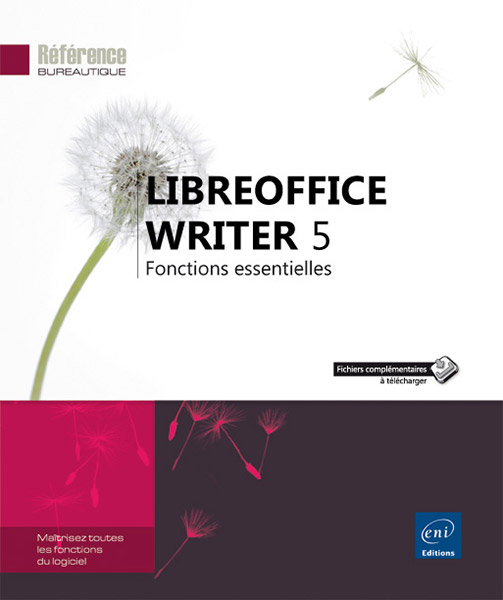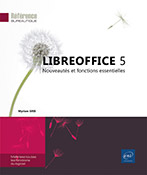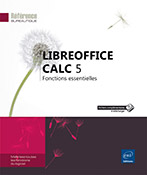LibreOffice Writer 5 Fonctions essentielles
Ce guide pratique sur Writer a été conçu pour vous permettre de retrouver rapidement les fonctions essentielles du traitement de texte intégré dans la suite libre LibreOffice 5 : après la description de l’environnement, vous découvrirez comment gérer les documents, comment les mettre en page, les imprimer, saisir ou modifier le texte.
Vous apprendrez ensuite à mettre en forme les caractères, paragraphes et à...
Aperçu de la version papier
- Niveau Initié à Confirmé
- Nombre de pages 260 pages
- Parution mars 2016
- Niveau Initié à Confirmé
- Parution mars 2016
Vous apprendrez ensuite à mettre en forme les caractères, paragraphes et à concevoir des présentations spécifiques grâce aux sections. Dans la partie suivante, vous apprendrez à automatiser vos mises en forme à l’aide des styles. Vous découvrirez ensuite les techniques permettant la révision des textes (orthographe, synonyme, césure) et la gestion des longs documents (note, table des matières, index). Pour finir, vous verrez comment compléter vos textes en insérant tableaux, dessins et images.
Caractéristiques
- Livre (broché) - 17 x 21 cm
- ISBN : 978-2-409-00064-5
- EAN : 9782409000645
- Ref. ENI : RB5LIBWRI
Caractéristiques
- HTML
- ISBN : 978-2-409-00195-6
- EAN : 9782409001956
- Ref. ENI : LNRB5LIBWRI
Téléchargements
Environnement
- Lancer/quitter LibreOffice Writer
- Annuler les manipulations
- Rétablir une ou plusieurs manipulations annulées
- Afficher/masquer les caractères non imprimables
- Afficher/masquer les règles
- Afficher/masquer le volet latéral
- Modifier le zoom d'affichage
- Modifier la disposition des pages
- Changer le mode d'affichage
- Afficher/masquer une barre d'outils
- Déplacer une barre d'outils
Aide
- Utiliser l'Aide de LibreOffice
- Utiliser les rubriques de l'aide
- Effectuer une recherche
- Quitter l'Aide
- Utiliser les info-bulles et les info-ballons
Documents
- Ouvrir un document
- Activer un fichier ouvert mais masqué
- Fermer un document
- Créer un nouveau document
- Créer un document à l'aide d'un assistant
- Enregistrer un document
- Enregistrer un document dans un format différent
- Consulter/renseigner les propriétés d'un document
- Insérer un document dans un autre
- Envoyer un document par e-mail
Modèles
- Introduction
- Créer un modèle de document
- Gérer les modèles de document personnalisés
- Gérer les modèles de document
- Créer un document basé sur un modèle
Mise en page
- Définir le format, l'orientation et/ou les marges des pages
- Gérer les en-têtes et les pieds de page
Impression
- Utiliser l'aperçu avant impression
- Imprimer un document
Déplacements et sélections
- Déplacer le point d'insertion
- Utiliser le Navigateur
- Sélectionner du texte
Saisie et modifications de texte
- Saisir du texte
- Basculer du mode Insérer au mode Écraser
- La saisie semi-automatique (AutoCorrection)
- Gérer les commentaires
- Insérer une entrée AutoTexte
- Utiliser la vérification orthographique automatique
- Gérer les paragraphes
- Utiliser le curseur direct
- Utiliser des taquets de tabulation
- Insérer des traits d'union/espaces insécables
- Insérer la date/l'heure système variable
- Insérer des caractères spéciaux
- Provoquer un saut de page
- Effectuer un saut de ligne
- Copier/déplacer une partie de texte
Caractères
- Modifier la casse des caractères
- Mettre en forme des caractères
- Modifier la police/la taille des caractères
- Colorier/surligner des caractères
Paragraphes
- Introduction
- Modifier l'alignement des paragraphes
- Provoquer des retraits de paragraphes
- Modifier la valeur de l'interligne
- Modifier l'espacement entre les paragraphes
- Poser un taquet de tabulation
- Gérer les taquets existants
- Empêcher une rupture entre des lignes ou des paragraphes
- Appliquer des bordures/une ombre autour des paragraphes
- Appliquer une couleur/une image au fond d'un paragraphe
- Copier des mises en forme
Présentations diverses
- Appliquer une couleur/une image à l’arrière-plan
- Utiliser les sections
- Modifier/supprimer une section
- Créer une liste à puces ou une liste numérotée
- Présenter du texte en colonnes
- Insérer un saut de colonne
Styles
- Travailler avec les styles
- Afficher la fenêtre Styles et formatage
- Créer un style
- Appliquer un style
- Modifier un style
- Actualiser un style
- Supprimer un style
Styles de page
- Introduction
- Créer un nouveau style de page
- Appliquer des styles de page
- Alterner des styles de page sur les pages paires et impaires
Recherche/remplacement du texte
- Rechercher du texte
- Remplacer un texte par un autre
- Rechercher/remplacer des expressions régulières
Orthographe
- Installer des dictionnaires supplémentaires
- Modifier la langue pour tout ou une partie du document
- Vérifier l'orthographe d'un document
- Utiliser un dictionnaire personnel
- Exploiter la correction automatique
Autres révisions
- Utiliser le dictionnaire des synonymes
- Effectuer des coupures sur les mots
- Numéroter les lignes du document
Notes
- Insérer des notes de bas de page/de fin de document
- Gérer les notes de bas de page/de fin de document
- Modifier le format des notes de bas de page/de fin de document
Index et table des matières
- Définir les entrées d'index
- Modifier et/ou supprimer une entrée d'index
- Générer un index
- Créer une table des matières
- Gérer un index ou une table des matières
- Définir la présentation générale de l'index ou de la table des matières
- Numéroter les titres d'un document
- Gérer les titres du document par le Navigateur
Création d'un tableau
- Insérer un tableau
- Insérer une ou plusieurs colonnes/lignes
- Supprimer des colonnes/des lignes/le tableau
- Scinder un tableau
- Fusionner des cellules
- Scinder des cellules
- Trier un tableau
- Répéter les lignes de titre
- Convertir du texte en tableau
Mise en forme d'un tableau
- Modifier la largeur des colonnes
- Modifier la hauteur des lignes
- Modifier l'alignement vertical du contenu des cellules
- Appliquer un format automatique à un tableau
- Gérer les formats automatiques de tableau
- Modifier les bordures d'un tableau
- Appliquer une couleur de fond aux cellules
- Définir la position horizontale d'un tableau dans la page
Calculs dans un tableau
- Formater des valeurs numériques
- Entrer une formule de calcul
- Additionner une colonne ou une ligne
- Utiliser une fonction de calcul
Graphiques
- Insérer un graphique
- Modifier un graphique
Objets de dessin
- Tracer un objet de dessin
- Insérer du contenu dans un dessin
- Insérer un objet Fontwork
- Modifier un objet Fontwork
Images
- Insérer un fichier image
- Dimensionner précisément une image
- Rogner une image
- Retourner une image
- Insérer un objet de la Gallery
Gestion des objets
- Sélectionner un ou plusieurs objets
- Supprimer un objet
- Dimensionner un objet
- Déplacer/copier un objet
- Positionner précisément un objet
- Modifier l'ancrage d'un objet
- Modifier l'habillage d'un objet
- Modifier l'ordre de superposition des objets
- Associer une légende à un objet
- Aligner des objets de dessin
- Grouper/dissocier des objets de dessin
- Faire pivoter ou incliner un objet de dessin
- Modifier le contour d'un objet de dessin
- Modifier la couleur de remplissage d'un objet de dessin
- Appliquer un effet d'ombre à un objet de dessin
- Appliquer un effet 3D à un objet de dessin
- Raccourcis-clavier
- Index
 Editions ENI Livres | Vidéos | e-Formations
Editions ENI Livres | Vidéos | e-Formations